Kako stvoriti strukturu stabla za Dropbox u Firefoxu ili Chromeu
Ako Dropbox koristite preko njegove web stranice, datotekenavigacijski sustav možda je malo spor, nezgrapan i sve u svemu neugodan ... Evo kako dodati strukturu stabla pomoću Google Chrome-a ili Firefoxa.
Firefox
U Mozilla Firefox prvo morate instalirati proširenje Greasemonkey kako bi ovo moglo funkcionirati. Možete ga instalirati odavde (naknadno će biti potreban ponovno pokretanje preglednika).

Sada, instalirajte Dropbox Plus skriptu za Greasemonkey pritiskom na gumb Instaliraj u gornjoj desnoj strani web stranice skripte, a zatim potvrdite instalaciju.
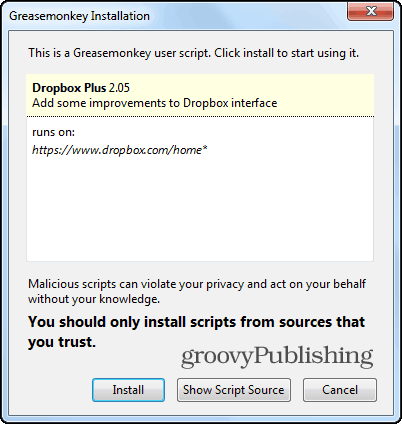
Sada se prijavite u Dropbox ili osvježite stranicu akoveć ste prijavljeni. Primjetit ćete da imate navigacijski sustav strukture stabala na lijevoj strani, što sada čini stvari mnogo jednostavnijim. Ahh ... da, to je bolje.
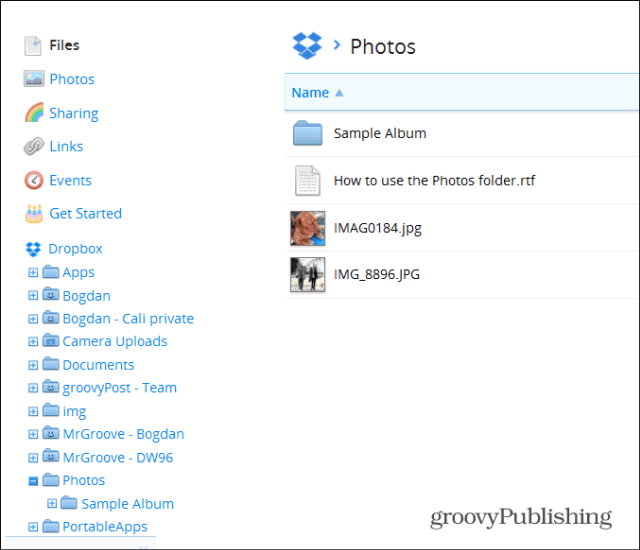
Google Chrome
Proširenje za Google Chrome još je lakše od Firefoxa. Započnite instaliranjem Tampermonkeyja koji možete pronaći u Chrome web trgovini.
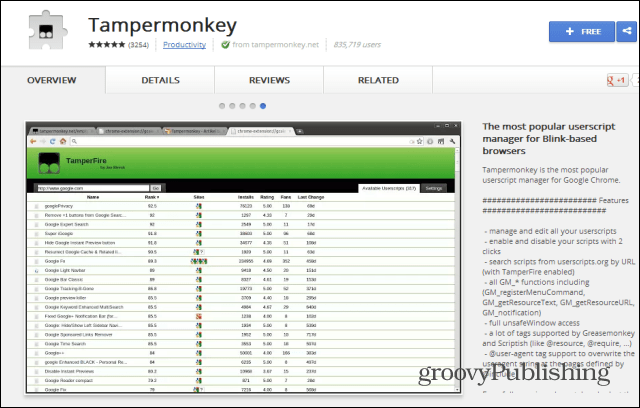
Nakon instaliranja, idite na web mjesto skripte i kliknite taj isti gumb Install. I ovdje mora biti potvrđena instalacija.
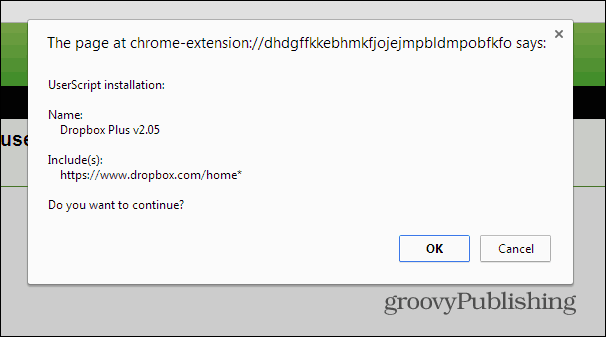
Izvoli! Potpuna navigacija po vašoj Dropbox mapi u Chromeu.
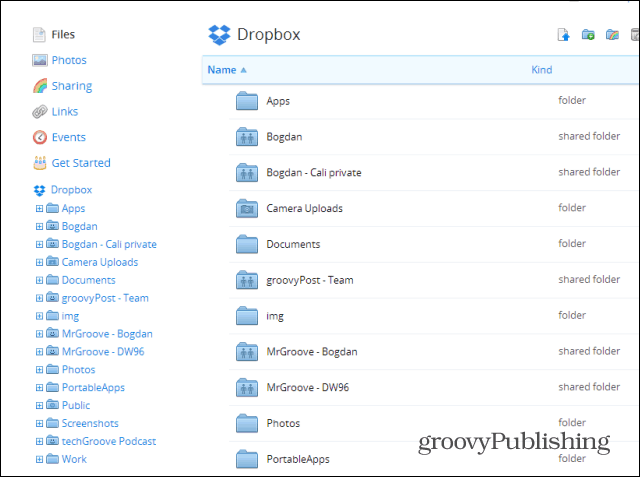
Imate li savjet s padajućim kutijama? Ispusti nam komentar o tome i napisat ćemo ga!


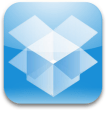







Ostavite komentar